Puede grabar charlas, conferencias, pensamientos y más interesantes dentro de la aplicación de notas de voz incorporada en iPhone. Por lo tanto, puede escuchar la grabación de audio para recuperar fácilmente los puntos clave. Solo asegúrese de que haya suficiente espacio de almacenamiento y que la batería esté en buen estado. Más tarde, puede grabar notas de voz en iPhone sin limitaciones de tiempo.
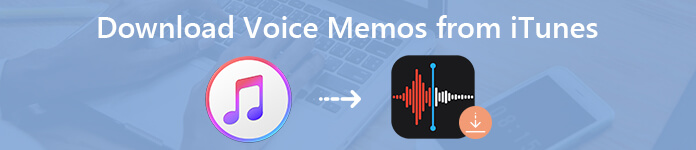
En cuanto a algunos archivos de grabación realmente importantes, puede copiar notas de voz de iTunes a la PC o Mac para hacer una copia de seguridad. iTunes se puede usar para hacer copias de seguridad y restaurar archivos de iPhone. Sin embargo, iTunes no es tu mejor opción. Conoces los efectos secundarios que traerá iTunes. Bueno, no importa si ha sincronizado notas de voz con iTunes o no, puede obtener algo útil aquí.
- Parte 1: ¿Eliminar notas de voz? Reparar notas de voz que no se muestran en la biblioteca de iTunes
- Parte 2: Cómo descargar notas de voz de iPhone a su computadora
Parte 1: ¿Eliminar notas de voz? Reparar notas de voz que no se muestran en la biblioteca de iTunes
Puede descargar notas de voz desde iTunes en su computadora mediante la sincronización. Pero, ¿qué sucede si la grabación de notas de voz se elimina de la biblioteca de iTunes por error? En primer lugar, debe verificar su ubicación para encontrar notas de voz en iTunes.
¿Dónde se almacenan las notas de voz en la PC?
C: \ Usuarios \ NOMBRE \ Música \ iTunes \ iTunes Media \ Notas de voz
Dónde se almacenan las notas de voz en Mac:
/ Usuarios / NOMBRE / Música / iTunes / iTunes Media / Notas de voz
Si la nota de voz eliminada del iPhone desapareció, debe verificar sus archivos de respaldo de iTunes anteriores. El archivo de copia de seguridad de iTunes no se puede ver. Por suerte, puedes usar IPhone de recuperación de datos de Apeaksoft para descargar notas de voz desde la copia de seguridad de iTunes de forma selectiva y segura. Además, puedes recuperar notas de voz del iPhone sí mismo o copia de seguridad de iCloud también.
Características principales de la recuperación de datos de iPhone
IPhone de recuperación de datos de Apeaksoft
- Recupere selectivamente notas de voz, correo de voz, mensajes, WhatsApp, línea y más desde la copia de seguridad de iTunes.
- Recupere de manera flexible archivos iOS desde dispositivos iOS o copias de seguridad de iCloud.
- Ver notas de voz en iTunes antes de la recuperación.
- No causa pérdida de datos antes y después de recuperar el iPhone con la copia de seguridad de iTunes.
- Admite todos los dispositivos iOS y versiones de iOS más populares, incluidos iOS 18 y iPhone 16.
Cómo recuperar notas de voz de iTunes borradas o perdidas
Descarga gratuita, instalar y lanzar. iPhone Data Recovery. Conecte el iPhone a la computadora mediante un cable USB. Asegúrate de haber sincronizado antes el iPhone con iTunes en esta computadora.

Haga clic en "Recuperar del archivo de copia de seguridad de iTunes" en el panel izquierdo. Todos sus archivos de respaldo de iTunes se mostrarán con la última fecha de respaldo y número de serie. Elija la copia de seguridad de iTunes más relevante, luego haga clic en "Iniciar escaneo" para continuar.

Haga clic en "Notas de voz" en "Notas y otros". Puedes encontrar todo iTunes copia de seguridad de notas de voz archivos con la información detallada. Mark antes de la grabación de notas de voz archivo que desea recuperar. Por último, haga clic en "Recuperar" para exportar notas de voz de iTunes a su computadora.

Parte 2: Cómo descargar notas de voz de iPhone a su computadora
Apeaksoft iPhone Transfer es capaz de transferir archivos desde iPhone a PC, Mac, iTunes u otro dispositivo iOS. Gracias a la alta velocidad de transferencia, puede transferir horas de notas de voz sin perder calidad rápidamente. Con el administrador de audio incorporado y el creador de tonos de llamada, puede organizar y editar notas de voz de iPhone y exportar tonos de llamada con facilidad. Es muy fácil transferir notas de voz desde el iPhone a la computadora sin sincronizar.
Lo que puede obtener del software de transferencia de iPhone
- Transfiera notas de voz, correo de voz, fotos, música, videos, mensajes, contactos y más archivos.
- Transfiera datos de iPhone a iPhone, iPhone a PC / Mac, PC / Mac a iPhone.
- Mueva datos entre iTunes y dispositivos PC / Mac / iOS de forma segura.
- Importe audio para hacer tonos de llamada desde notas de voz de iPhone, canciones descargadas y más.
- Elimine / cambie el nombre / cree / exporte su lista de reproducción, edite la información ID3 y obtenga una vista previa del contenido dentro del servidor de medios.
Cómo transferir notas de voz de iPhone a computadora sin iTunes
Inicie el software de transferencia de iPhone después de la instalación. Conecte el iPhone a la PC mediante un cable USB. Toca "Confiar" en tu iPhone. Más tarde, puede ver la información básica de su iPhone después de haber sido escaneado.

Haga clic en "Música" en el panel izquierdo. Puedes ver diferentes carpetas en la categoría "Música". Haga clic en "Notas de voz" para acceder a todas las notas de voz en el iPhone. Seleccione las notas de voz que desea mover. Luego haga clic en "Exportar a" en la barra de herramientas superior.

Haga clic en "Exportar a PC" para transferir notas de voz desde el iPhone a la computadora sin iTunes. Puede configurar la carpeta de salida para guardar las notas de voz del iPhone seleccionadas. Además, también puede elegir "Exportar a iTunes" para obtener notas de voz del iPhone a iTunes de forma segura.
Cuando seleccione "Exportar a PC", no olvide convertir las notas de voz a MP3 directamente para abrir en la mayoría de los dispositivos.
Cuando selecciona "Exportar a iTunes", puede importar las notas de voz en iMovie a través de iTunes.

Con todo, puede recuperar de manera flexible las notas de voz de la copia de seguridad de iTunes con Apeaksoft iPhone Data Recovery. El programa también permite a los usuarios recuperar datos eliminados o perdidos de la copia de seguridad de iCloud. Aunque haya eliminado las notas de voz tanto en el iPhone como en la computadora, aún es posible restaurar iPhone sin iTunes o iCloud. Solo asegúrese de que no haya archivos nuevos almacenados en el mismo lugar.
En cuanto a Apeaksoft iPhone Transfer, el programa puede ayudarte obtener notas de voz del iPhone de forma segura y rápida No es compatible para ver notas de voz en la copia de seguridad de iTunes directamente. Debe ejecutar iPhone Transfer para evitar las limitaciones entre iTunes y teléfonos / computadoras. Independientemente del método que elija, puede descargar notas de voz de iTunes con éxito.




